कैसे iPhone 8/8 प्लस कॉल वॉल्यूम कम करने के लिए ठीक करें

2017 के प्रमुख हैंडसेट में से एक होने के नाते,iPhone 8 एक बहुत शक्तिशाली उपकरण है। यह हर पहलू में उपयोगकर्ताओं की अपेक्षा को पूरा करता है। लेकिन अब, हैंडसेट के लिए मुट्ठी भर मुद्दों का दावा किया जाता है। और जिन मुद्दों पर उपयोगकर्ता शिकायत कर रहे हैं उनमें से एक है iPhone 8/8 प्लस कम कॉल वॉल्यूम मुद्दा। भले ही यह मुद्दा परेशान करने वाला हो, लेकिन इसे हल करने के सरल उपाय हैं। यहां कुछ समाधान दिए गए हैं जो आपकी मदद कर सकते हैं यदि आपका iPhone 8 कॉल वॉल्यूम बहुत कम है।
- समाधान 1: iPhone कॉल वॉल्यूम को कम करने के लिए कॉल वॉल्यूम समायोजित करें
- समाधान 2: फोर्स रिस्टार्ट iPhone
- समाधान 3: अपने iPhone के वक्ताओं को साफ करें
- समाधान 4: फ़ोन शोर रद्द करना सक्षम करें
- समाधान 5: iPhone कॉल वॉल्यूम कम करने के लिए टेनशेयर रीबूट का उपयोग करें
समाधान 1: iPhone कॉल वॉल्यूम को कम करने के लिए कॉल वॉल्यूम समायोजित करें
कॉल वॉल्यूम समायोजित करना सबसे मुश्किल में से एक हैकरने के लिए काम। यदि कॉल की मात्रा कम है, तो उपयोगकर्ता कॉल के दौरान बहुत कम सुन सकते हैं। इसलिए आपको iPhone 8 कम कॉल ध्वनि को हल करने के लिए कॉल वॉल्यूम को समायोजित करने की आवश्यकता है। खैर, यह बहुत आसान है। आपको कॉल वॉल्यूम बढ़ाने के लिए वॉल्यूम अप बटन को प्रेस करना होगा। लेकिन, यहाँ भ्रम है: लोग कॉल वॉल्यूम के बजाय रिंगर वॉल्यूम को बढ़ाते हैं। कॉल वॉल्यूम बढ़ाने के लिए, आपको कॉल करते समय वॉल्यूम कुंजी का उपयोग करने की आवश्यकता होती है। यदि आप अन्य समय में वॉल्यूम अप कुंजी का उपयोग करते हैं, तो आप रिंगर वॉल्यूम को बढ़ा देंगे।

समाधान 2: फोर्स रिस्टार्ट iPhone
अगर आप जानना चाहते हैं कि वॉल्यूम कैसे बढ़ाया जाएiPhone 8, आपको अपने iPhone को पुनरारंभ करने के लिए मजबूर करने की आवश्यकता हो सकती है। 8. ऐसा करने से आपकी समस्या का समाधान हो सकता है। आपको बस वॉल्यूम अप बटन को प्रेस करना है। फिर आपको वॉल्यूम डाउन बटन दबाना होगा। अब, स्लीप बटन को तब तक दबाकर रखें जब तक स्क्रीन बंद न हो जाए और डिस्प्ले पर Apple लोगो के साथ फिर से शुरू हो जाए।

यह भी पढ़े: Force Restart iPhone
समाधान 3: अपने iPhone के वक्ताओं को साफ करें
कभी-कभी, अगर स्पीकर धूल से जाम हो जाते हैंऔर अन्य तत्व, इसके कारण उपयोगकर्ता के पास कम कॉल वॉल्यूम हो सकता है। आपको ऐसे समय में अपने iPhone 8 के स्पीकर को साफ करना होगा। इसे संपीड़ित हवा या छोटे ब्रिसल ब्रश से साफ किया जा सकता है। वक्ताओं की सफाई के बाद ध्वनि परीक्षण की जाँच करें। इसके अतिरिक्त, एक स्क्रीन गार्ड भी ध्वनि को अवरुद्ध करने में जवाबदेह हो सकता है यदि इसे सही तरीके से लागू नहीं किया गया है।
समाधान 4: फ़ोन शोर रद्द करना सक्षम करें
फोन के शोर को रद्द करने की सुविधा सक्षम हो सकती हैजब आप कॉल में हों तो शोर कम करें और आपको बेहतर ऑडियो आउटपुट दे सकते हैं। इसलिए, आपको इस सुविधा को सक्षम करने की आवश्यकता है। अगर आपको iPhone 8 पर कम कॉल वॉल्यूम का सामना करना पड़ता है, तो आपको नीचे दिए गए चरणों का पालन करना होगा।
चरण 1: सेटिंग्स से शुरू करें और फिर जनरल पर जाएं।
चरण 2: पहुँच के लिए खोजें और उस विकल्प पर क्लिक करें। यह आपको नई स्क्रीन पर ले जाएगा।
चरण 3: सुनिश्चित करें कि फोन शोर रद्द करने के लिए टॉगल चालू है।

समाधान 5: iPhone कॉल वॉल्यूम कम करने के लिए टेनशेयर रीबूट का उपयोग करें
अगर आपने हर उपाय पर हाथ आजमाया हैऔर फिर भी सफलता नहीं मिली, यह आपके लिए https://www.tenorshare.com/products/reiboot.html पर जाने का समय है। इससे iPhone से संबंधित आपकी प्रत्येक समस्या का समाधान हो जाएगा, जिसमें कॉल साउंड समस्या, और अन्य शामिल हैं। iOS सिस्टम समस्या जैसे iPhone ब्लैक स्क्रीन, iPhone क्रैश, iPhone स्क्रीन फ्रोजन इत्यादि। अपने मुद्दे को हल करने के लिए नीचे दिए गए चरणों का पालन करें।
चरण 1: अपने कंप्यूटर पर Tenorshare ReiBoot टूल इंस्टॉल करें और चलाएं। जैसे ही आपने सॉफ़्टवेयर स्थापित किया है, USB केबल का उपयोग करके अपने डिवाइस को कंप्यूटर से कनेक्ट करें। "सभी आईओएस अटक को ठीक करें" विकल्प पर क्लिक करें।

चरण 2: अब आरंभ करने के लिए iOS के अपने वर्तमान संस्करण के अनुसार "अब ठीक करें" विकल्प पर क्लिक करें।

चरण 3: फर्मवेयर पैकेज ऑनलाइन डाउनलोड करें। उपकरण आपके iPhone के लिए संबंधित फर्मवेयर पैकेज दिखाएगा। यह वर्तमान iOS के लिए नवीनतम फर्मवेयर पैकेज दिखाएगा जो कि आपका डिवाइस चालू है। यदि आपके पास पीसी पर नहीं है तो पैकेज की स्थापना शुरू करने के लिए "डाउनलोड" पर क्लिक करें।
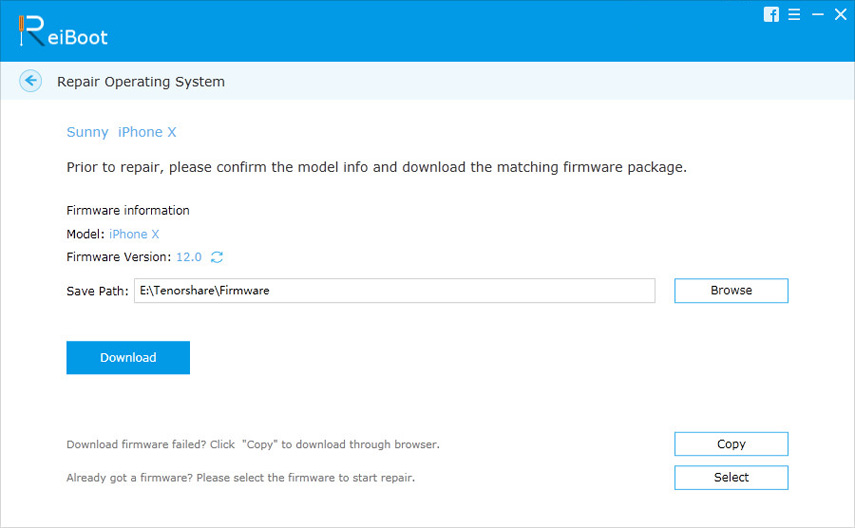
चरण 4: जब डाउनलोड पूरा हो जाए, तो अपने डिवाइस की रिकवरी शुरू करने के लिए "स्टार्ट रिपेयर" विकल्प चुनें। प्रक्रिया में लगभग 10 मिनट लग सकते हैं। सुनिश्चित करें कि आपका iPhone इस प्रक्रिया के दौरान जुड़ा हुआ है।
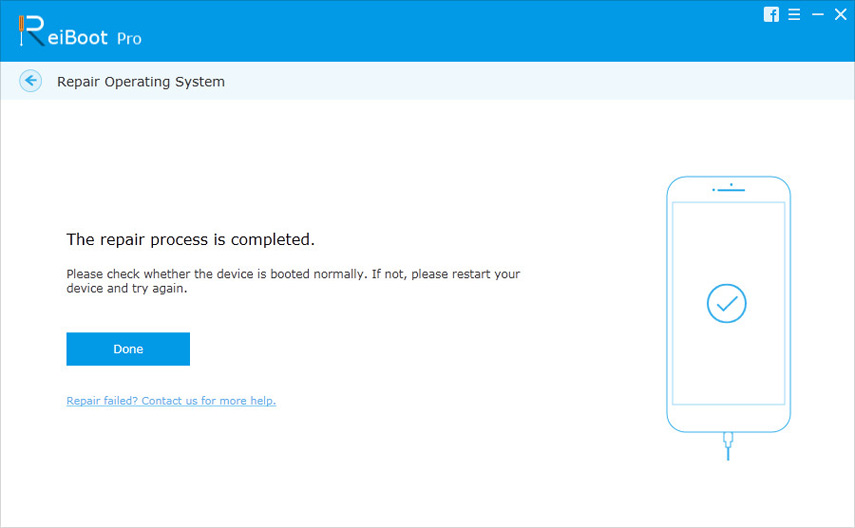
सारांश
लंबी कहानी छोटी, हमें सिर्फ शीर्ष 5 पर एक नजर थीसमाधान जो आपके iPhone 8/8 प्लस या अन्य iPhone मॉडल पर वॉल्यूम समायोजित करने का तरीका बता सकते हैं। आप हमेशा अपने iPhone को रिबूट कर सकते हैं। आगे आप कॉल वॉल्यूम बढ़ाने की कोशिश कर सकते हैं। आप बोलने वालों को झुकाने का भी प्रयास कर सकते हैं। इसके अतिरिक्त, आप शोर रद्द करने की सुविधा को सक्षम कर सकते हैं। अंत में, हम सोचते हैं कि यदि कोई भी उपरोक्त कार्य नहीं करता है तो iPhone सिस्टम को पुनर्प्राप्त करना अंतिम समाधान है। हमें नीचे टिप्पणी करके अपनी प्रतिक्रिया दें।





![[हल] कैसे खो iPhone 8 कॉल इतिहास पुनर्प्राप्त करने के लिए](/images/iphone-data/solved-how-to-recover-lost-iphone-8-call-history.jpg)



